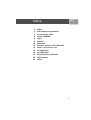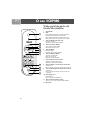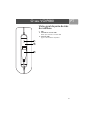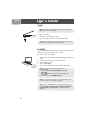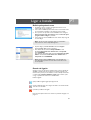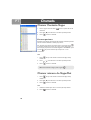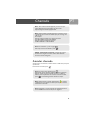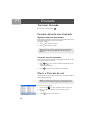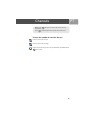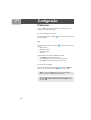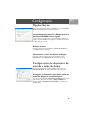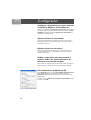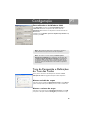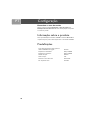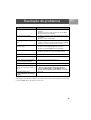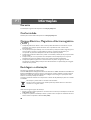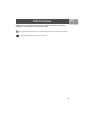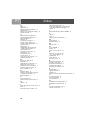Manual de instruções
PT


4
PT
Meio-ambiente e segurança
Informações relativas à segurança
Este equipamento não foi concebido para realizar chamadas de emergência em caso de falha da energia
eléctrica. O Skype não suporta chamadas de emergência. Deverá recorrer a outra alternativa para efectuar as
chamadas de emergência.
Requisitos de alimentação
O computador fornecerá a alimentação através do cabo USB.
Precauções de segurança
> Não permita que o telefone entre em contacto com líquidos ou humidade.
> Não abra o telefone. Isto pode expô-lo a altas voltagens.
> Existem ligeiras possibilidade do telefone ser danificado por uma trovoada. Recomenda-se que os
utilizadores desliguem o telefone da tomada USB durante uma trovoada.
> Não utilize a unidade móvel numa zona com perigo de explosão nem onde houver fuga de gás.
> As crianças devem ser supervisionadas para assegurar que o telefone seja utilizado de forma segura.
> A utilização do telefone em alto volume pode provocar problemas auditivos.
Cuidados ambientais
Não se esqueça de verificar os regulamentos locais relativos à eliminação dos materiais de empacotamento,
baterias gastas e telefones velhos e, onde possível, promover a sua reciclagem.
Requisitos de instalação
Para utilizar o telefone, o seu computador precisa atender aos seguintes requisitos:
• PC correndo em Microsoft
®
Windows
®
2000 ou XP
• Processador 400 MHz
• 128 MB RAM
• Ranhura de USB livre no PC
• Ligação a Internet (é aconselhável banda larga)
Precisa de ajuda?
Para mais informações sobre Resolução de problemas e Perguntas frequentes:
Ajuda online: www.p4c.philips.com
Resolução de problemas: ver página 19
Informações actualizadas para Utilizadores estão disponíveis em: www.p4c.philips.com
Informações importantes

5
PT
De que mais necessita:
Um computador de secretária ou
portátil com porta USB
• Ligação à Internet (Recomenda-se banda
larga)
• Apenas a versão do Skype impressa no CD
de instalação é garantida para uma
compatibilidade total. A nova função pode
não funcionar com VOIP080 em versões
actualizadas do Skype.
Conteúdo da caixa
Telefone VOIP080
Guia de Iniciação Rápida
Mala
CD de instalação
Caixa de Transporte

6
PT
O seu VOIP080
1
4
8
9
2
12
5
3
6
7
10
11
O seu VOIP080
Visão geral da parte da
frente do telefone
1Auscultador
2LED
Pisca rapidamente quando recebe uma chamada.
Permanece aceso durante uma chamada.
Pisca lentamente quando o telefone está mudo.
Pisca quando existe correio(s) de voz em espera.
3 Tecla de Deslocação para cima
Percorrer um item.
Aumentar o volume do auscultador.
4 Tecla para Falar (TALK)
Fazer e responder chamadas.
Reproduzir correio de voz.
5Tecla do Skype
Executar Skype.
Permutar entre as abas do Skype.
6 Tecla de Desligar (OFF)
Terminar uma chamada.
Parar correio de voz.
Minimizar a janela do Skype.
7 Tecla de Percorrer para baixo
Deslocar para baixo de um item.
Diminuir o volume do auscultador.
8 Tecla do Dígito 1 e lista do Correio de Voz
Introduzir 1.
Prima e segure para aceder a lista de correio de voz.
9 Tecla de estrela & Tecla da lista de contacto
Introduzir *.
Prima e segure para aceder a lista de correio de
contactos.
10 Tecla Dígito 0 e +
Introduzir 0 e +.
Prima e segure para introduzir +.
11 Tecla de Corte do Som (mute)
Cortar o som / activar o som de uma chamada.
12 Microfone

7
PT
O seu VOIP080
2
13
14
Visão geral da parte de trás
do telefone
2LED
13 Cavidade do conector USB
Utilizar para armazenar o conector USB.
14 Conector USB
Liguar à ranhura USB no computador.

8
PT
Ligar e Instalar
Ligar
Para ligar o seu telefone:
1. Desbobine o cabo USB do seu telefone.
2. Ligue a ficha USB directamente à ranhura USB do seu PC.
Instalar
O driver do VOIP080 é fornecida no CD anexo. Por favor, ligue o conector
USB ao seu computador antes de iniciar a instalação.
Para instalar a driver do VOIP080:
1. Introduza o CD de instalação na drive de CD ROM (ou DVD ROM)
do PC.
2. O programa de instalação iniciará automaticamente.
3. Siga as instruções no ecrã.
4. Clique em Quit (Sair).
5. Retire o CD de instalação da drive CD ROM (ou DVD ROM).
Nota: Por favor, certifique-se de que o conector USB não está
ligado antes de iniciar a instalação.
Nota: Não é necessário bateria. A alimentação para o telefone é
fornecida pelo computador através do cabo USB.
Dica: Se por alguma razão a instalação não iniciar
automaticamente:
-Prima em Windows Start (INICIAR) e depois Run
(Executar).
-Escreva Explorer e navegue para a drive CD ROM (ou
DVD ROM).
-Prima duas vezes em SetupWizard.exe.
Nota: Se o seu sistema operativo for o Windows 2000, precisa
reiniciar o seu PC para completar a instalação.
Nota: O driver VOIP080 deve arrancar automaticamente se esta
opção Executar automaticamente o software VOIP080 no
início da sessão no computador for verificada durante a
instalação.
Ligar e Instalar

9
PT
Ligar e Instalar
Definir pela primeira vez
1. Certifique-se de que o telefone está ligado directamente a uma
ranhura UBS no seu computador.
2. Inicie o driver VOIP080 premindo duas vezes no ícone atalho criado
no seu ambiente de trabalho, se ele ainda não tiver arrancado.
3. Se é a primeira vez que utiliza a driver VOIP080, verá a mensagem
Outro programa quer usar o Skype. Seleccione Permitir que o
programa utilize o Skype e prima OK.
4. Inicie o Skype se a driver VOIP080 não o tiver iniciado. Faça o login da
sua conta Skype.
5. Na janela Skype, prima Ferramentas. Seleccione Opções.
Seleccione Disp. Som a partir da esquerda.
6. Para utilizador do XP, seleccione Philips VOIP080 na caixa
desdobrável Entrada de som, Saída de som, e Campainha.
Prima GUARDAR.
Para utilizadores do Windows 2000, seleccione Dispositivo de áudio
USB na caixa desdobrável Entrada de som, Saída de som, e
Campainha. Prima GUARDAR.
Estado da ligação
Quando o cursor do rato estiver colocado sobre o ícone de bandeja do
VOIP080, o estado actual do seu telefone será exibido. Quando o seu
telefone estiver pronto para ser utilizado, o ícone de bandeja estará azul e
o estado exibirá Telefone VOIP080 - Ligado. Caso contrário, pode
corrigir o problema de acordo com o estado exibido.
Estado da ligação:
(Azul) o USB está ligado, ligação para Skype normal
(Cinza) o USB está ligado, mas o Skype está offline / sem sessão iniciada /
não está a ser executado
(Vermelho) o USB não está ligado
Para mais informações sobre como resolver um problema de ligação, ver
página 19.
Nota: Se não tiver uma conta Skype, pode ver mais detalhes
sobre como criar uma em http://www.skype.com.
Dica: Quando o driver VOIP080 estiver a ser executado, um
ícone de bandeja aparecerá no canto inferior direito do ecrã do
seu computador.

10
PT
Chamada
Chamar Contacto Skype
1. Prima e segure a tecla de estrela para abrir a janela da Lista de
Contactos.
2. Prima / para seleccionar o contacto que deseja chamar.
3. Prima para fazer a chamada.
Procura por letra
Enquanto estiver aberta a janela da Lista de Contactos, introduza a primeira
letra do contacto utilizando o teclado para procurar.
Por exemplo, para procurar um contacto "Sam", prima quatro vezes .
O primeiro contacto que começa com a letra "S" será seleccionado.
Por exemplo, para procurar um contacto SkypeOut "+1233456789", prima
uma vez . O primeiro contacto que começa com "+" será
seleccionado.
OU
1. Prima até que a aba da lista de contactos do Skype esteja
focalizada.
2. Prima / para seleccionar o contacto que deseja chamar.
3. Prima para fazer a chamada.
Chamar número do SkypeOut
1. Prima até que a aba da lista de contactos do Skype esteja
focalizada.
2. Prima / para seleccionar o contacto que deseja chamar.
3. Prima para fazer a chamada.
OU
1. Utilizando o teclado para marcar o número que deseja chamar.
2. Prima para fazer a chamada.
Dica: Para minimizar o Skype, prima e segure .
Chamada

11
PT
Chamada
Atender chamada
Quando chegar uma chamada, o telefone tocará e o LED começará a piscar
rapidamente.
Para atender a chamada, prima .
Nota: Para realizar chamadas SkypeOut, precisa de comprar
crédito SkypeOut. Para mais detalhes, por favor visite:
http://www.skype.com/store/buy/skypeout.html.
Nota: Quando realizar chamadas SkypeOut, é necessário marcar
o prefixo do país do número de telefone para que está a ligar, isto
é 00, 011 ou +.
Por exemplo:
Quando realizar chamadas para a América do Norte:
00-1-905-1234567 ou 011-1-905-1234567
Quando realizar chamadas internacionais:
00-852-12345678 ou +852-12345678
Dica: Para introduzir +, prima e segure .
Para limpar números introduzidos, prima .
AVISO - Chamada de emergência: O Skype não suporta
chamadas de emergência. Por favor, utilize a linha telefónica
normal em caso de emergência.
Dica: Para recusar uma chamada, prima .
Pode atender outras chamadas recebidas durante uma chamada.
Pode ser ouvido um tom de chamada em espera e o LED no
telefone piscará rapidamente. Para atender a chamada recebida,
prima . A chamada original será colocada em espera.
Nota: Quando estiver no estado “Não Perturbar“ no Skype,
o telefone não tocará. O LED no telefone piscará para o avisar do
recebimento da chamada.
Dica: Pode definir o tom da campainha para desligado através do
driver VOIP080. Para mais informações, ver página 18.

12
PT
Chamada
Terminar chamada
Para terminar a chamada, prima .
Funções durante uma chamada
Ajustar volume do auscultador
Pode aumentar ou diminuir o volume da voz de quem chama durante uma
chamada. Existem 8 níveis de volume para selecção.
Para ajustar o volume:
1. Prima para aumentar o volume.
2. Prima para diminuir o volume.
Corte de som do microfone
Durante uma chamada, se pretender falar para alguém em privado sem que
o outro grupo ouça a sua conversa:
1. Prima para cortar o som do microfone. Pode continuar ouvir o
outro grupo a falar.
O LED piscará lentamente.
2. Prima novamente para restabelecer a comunicação.
Ouvir o Correio de voz
Quando houver correios de voz à espera de serem recuperados, o LED no
telefone piscará lentamente.
Para ouvir um correio de voz:
1. Prima e segure para abrir a janela da lista de correio de voz.
2. Prima / para seleccionar o correio de voz que quer
recuperar.
3. Prima para ouvir o correio de voz.
Dica: O volume do microfone e do auscultador também pode ser
ajustado através do driver VOIP080. Para mais informações, ver
página 16.
Nota: Para detalhes sobre como obter uma conta de correio de
voz, por favor visite: http://www.skype.com/products/skypevoicemail/.

13
PT
Chamada
Ícones do estado do correio de voz
Indica um correio de voz novo
Indica um correio de voz antigo
Indica o correio de voz que está a ser presentemente reproduzido. Prima
para o parar.
Dica: Prima para parar um correio de voz que está a ser
reproduzido.
Prima novamente para fechar a janela do correio de voz.

14
PT
Configuração
Definições
O driver VOIP080 permite-lhe personalizar o seu telefone para uma
definição que lhe seja mais adequada.
Para iniciar a definição do seu telefone:
Prima duas vezes no ícone de bandeja no canto inferior direito do ecrã
do seu computador.
OU
Prima no lado direito do ícone de bandeja e seleccione uma das quatro
opções:
• Opções Gerais
•Definições de Áudio
•Definições de Tons
•Acerca de
A janela Definições do Telefone VOIP080 será aberta.
•Prima Aplicar para aplicar as alterações.
•Prima Cancelar para cancelar todas as alterações feitas.
•Prima OK para aplicar as alterações e fechar a janela.
Para sair do driver VOIP080:
Prima no lado direito do ícone de bandeja e seleccione SAIR. Na
janela de aviso de saída aberta, prima OK para confirmar a saída.
Nota: Se o driver VOIP080 estiver fechado, as chamadas não
podem ser feitas ou recebidas através do telefone.
Dica: Para ignorar a janela de aviso de saída, marque a caixa de
verificação Não mostrar novamente esta mensagem antes
de premir OK.
Configuração

15
PT
Configuração
Opções Gerais
Abra a janela Definições do Telefone VOIP080 e seleccione a aba Opções
Gerais. As seguintes definições estarão disponíveis.
Iniciar Automaticamente o Skype quando o
telefone VOIP080 estiver ligado
Uma vez que a caixa esteja marcada, o Skype iniciará automaticamente
quando o Telefone VOIP080 estiver ligado ao computador. Recomenda-se
que deixe esta caixa marcada.
Alterar idioma
Escolha um idioma do menu desdobrável sob Selecção do Idioma e
prima OK para aplicar a alteração.
Para alterar o visor do idioma do Skype
Para alterar o idioma no Skype, abra o programa Skype e vá para
Ferramentas e depois Alterar idioma e seleccione um idioma.
Configurações do dispositivo de
entrada e saída de Áudio
Abra a janela Definições do Telefone VOIP080 e seleccione a aba
Definições de Áudio. As seguintes definições estarão disponíveis.
Configure o dispositivo para que a saída de
áudio do Skype se encaminhe para
Seleccione um dispositivo sob Dispositivo do auscultador para ouvir o
áudio do Skype. Recomenda-se escolher o Philips VOIP080 para
utilizador do XP, ou Dispositivo de áudio USB para utilizadores do
Windows 2000.

16
PT
Configuração
Configure o dispositivo para que a entrada
de áudio do Skype se encaminhe para
Seleccione um dispositivo sob Dispositivo do microfone para a entrada
de áudio do Skype se encaminhe para. Recomenda-se escolher o Philips
VOIP080 para utilizador do XP, ou Dispositivo de áudio USB para
utilizadores do Windows 2000.
Ajustar volume do auscultador
Ajuste a barra de Volume do auscultador para mudar o volume para o
auscultador. Quando a barra for deslocada para a posição mais baixa, o
auscultador ficará mudo.
Ajustar volume do microfone
Ajuste a barra de Volume do microfone para mudar o volume para o
microfone. Quando a barra for deslocada para a posição mais baixa, o
microfone ficará mudo.
Defina o dispositivo para que entrada e
saída de áudio / de outras aplicações do
Windows se encaminhem para
Pode escolher um dispositivo diferente de entrada e saída / de áudio para
outras aplicações do Windows; por exemplo: Windows Media Player.
Para utilizadores do Windows XP
Prima Avançadas para abrir a janela Propriedades dos dispositivos de
som e áudio. Seleccione um dispositivo de saída de áudio sob
Reproduzir som. Seleccione um dispositivo de entrada de áudio sob
Gravar som.
Certifique-se de que Utilizar apenas dispositivos predefinidos esteja
marcado e prima OK.

17
PT
Configuração
Para utilizadores do Windows 2000
Prima Avançadas para abrir a janela Propriedades de som e
multimédia. Seleccione um dispositivo de saída de áudio sob
Reproduzir som. Seleccione um dispositivo de entrada de áudio sob
Gravar som.
Certifique-se de que Utilizar apenas os dispositivos preferidos esteja
marcado e prima OK.
Tom da Campainha e Definições
do Tom das Teclas
Abra a janela e seleccione a aba Definições do Telefone VOIP080
Definições de Tons. As seguintes definições estarão disponíveis.
Alterar melodia do toque
Seleccione uma das melodias sob Definições de Toque e prima OK para
aplicar a alteração. Pode premir Ouvir para ouvir como a melodia soa.
Alterar o volume do toque
Seleccione um nível de volume sob Definições de Toque e prima OK
para aplicar a alteração. Seleccione Desligado para desactivar o toque.
Nota: Recomenda-se definir tanto o dispositivo de entrada e
saída de áudio como a placa de som no seu computador.
Nota: Ao marcar a caixa de verificação Utilizar apenas
dispositivos predefinidos (para utilizadores do Windows XP)
ou Utilizar apenas dispositivos preferidos (para utilizadores
do Windows 2000), poderá separar o caminho de áudio do seu
computador. O som do Skype será emitido no telefone, enquanto
das outras aplicações do Windows serão emitidas no dispositivo
seleccionado.

18
PT
Configuração
Desactivar o tom das teclas
Marque a caixa de verificação Desactivar o Tom das Teclas sob
Definições do Tom das Teclas. Não será emitido qualquer som quando
uma tecla for premida.
Informação sobre o produto
Abra a janela Definições do Telefone VOIP080 e seleccione Acerca de na
respectiva aba para procurar informações sobre o seu Telefone VOIP080.
Predefinições
Iniciar Automaticamente o Skype quando o
telefone VOIP080 estiver ligado : Marcado
Dispositivo do auscultador: Philips VOIP080
Dispositivo do microfone: Philips VOIP080
Melodia do toque: Melodia 1
Nível do toque: Alto
Desactivar o Tom das Teclas: Desmarcado
Sair da janela de aviso: Permitido

19
PT
Se as soluções acima ainda não resolverem o seu problema, retire o telefone do computador e reinicie o Skype
e o driver VOIP080. Espere 15 minutos e tente de novo.
Problemas Soluções
O telefone não toca. • Certifique-se de que o volume do toque não está definido para
desligado.
• Certifique-se de que o estado do Skype não está em DND
(Do Not Disturb / Não perturbar).
Sem som durante a chamada. • Verifique se o caminho do áudio está cdefinido correctamente
sob o Skype.
• Aumente o volume do auscultador.
O outro grupo não ouve qualquer
som.
• Active o som do microfone.
• Aumente o volume do microfone utilizando o driver VOIP080.
• Certifique-se de que a chamada não está em espera.
Não se conseguem fazer ou receber
chamadas Skype.
• Certifique-se de que o seu estado Skype não está em offline.
• Verifique se o cabo USB está ligado correctamente.
• Verifique se o driver VOIP080 está a ser executado.
Não pode fazer chamadas SkypeOut. • Introduza 00, 011 ou + antes do número a marcar.
• Verifique a sua conta para ver se tem crédito suficiente.
Não pode abrir a lista de contactos. • Feche a lista do correio de voz e tente novamente.
Não pode abrir a lista de correio de
voz.
• Feche a lista de contacto e tente novamente.
O LED continua a piscar lentamente
depois que termina a chamada.
• Recupere o seu novo(s) correio(s) de voz.
Não se ouve nenhum tom da tecla. • Active o tom de tecla utilizando o driver VOIP080.
Seleccionou por engano: "Não
permitir que este programa utilize o
Skype".
• No Skype, vá para Ferramentas > Opções > Privacidade
> Gerir o acesso de outros Programas ao Skype,
seleccione VOIP080.EXE, prima ALTERAR, seleccione
Permitir que o programa utilize o Skype, e prima OK.
O estado da ligação exibe:
Telefone VOIP080 - Acesso API
negado.
• Veja acima.
Resolução de problemas

20
PT
Informações
Garantia
As informações de garantia estão disponíveis em www.p4c.philips.com.
Conformidade
A Declaração de conformidade está disponível em www.p4c.philips.com.
Campos Eléctrico, Magnético e Electromagnético
("EMF")
1. A Philips Royal Electronics fabrica e vende a muitos produtos destinados aos consumidores, os quais
geralmente, como qualquer aparelho electrónico, têm a capacidade de emitir e receber sinais
electromagnéticos.
2. Um dos principais Princípios da Philips é ter em conta todas as precauções de saúde e segurança para os
nossos produtos, para estar em conformidade com todos os requisitos legais aplicáveis e para
corresponder aos parâmetros EMF aplicáveis na altura da fabricação dos produtos.
3. A Philips está empenhada em desenvolver, produzir e comercializar produtos que não provoquem efeitos
nocivos à saúde.
4. A Philips atesta que se os seus produtos forem manejados de forma adequada para o fim a que são
destinados, são seguros para utilizar de acordo com a evidência científica hoje disponível.
5. A Philips desempenha um papel activo no desenvolvimento de padrões de segurança e de EMF
internacional, permitindo à Philips antecipar outros desenvolvimentos em padronização para integração
imediata dos seus produtos.
Reciclagem e eliminação
Instruções para eliminação de produtos usados:
A directiva REEE (Resíduos de Equipamentos Eléctricos e Electrónicos / WEEE : Waste Electrical and Electronic
Equipment; 2002/96/EC) foi criada para garantir a reciclagem dos produtos, utilizando as melhores técnicas
disponíveis em matéria de tratamento, valorização e reciclagem a fim de assegurar a protecção da saúde
humana e uma elevada protecção do ambiente.
O produto é concebido e fabricado com componentes e materiais de alta qualidade que podem ser reciclados
e reutilizados.
Não coloque o produto usado no seu balde do lixo doméstico.
Informe-se sobre o sistema local de recolha separada de produtos eléctricos e electrónicos
marcados com o seguinte símbolo.
Utilize uma das seguintes opções de eliminação:
1. Eliminar o produto completo (incluindo os seus cabos, fichas e acessórios) nas instalações de recolha dos
REEE (WEEE) designadas.
2. Se adquirir um produto de substituição, devolva o produto usado e completo ao revendedor. Este deve
aceitá-lo conforme estipulado na directiva REEE (WEEE).
Informações
A página está carregando...
A página está carregando...
A página está carregando...
A página está carregando...
-
 1
1
-
 2
2
-
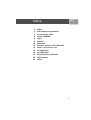 3
3
-
 4
4
-
 5
5
-
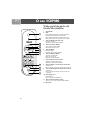 6
6
-
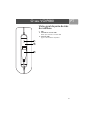 7
7
-
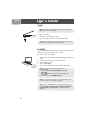 8
8
-
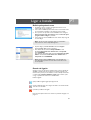 9
9
-
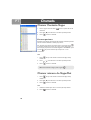 10
10
-
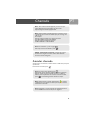 11
11
-
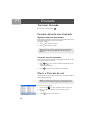 12
12
-
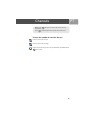 13
13
-
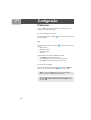 14
14
-
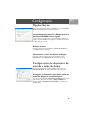 15
15
-
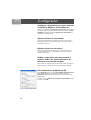 16
16
-
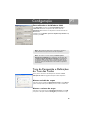 17
17
-
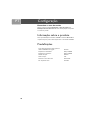 18
18
-
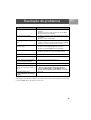 19
19
-
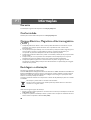 20
20
-
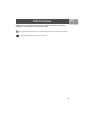 21
21
-
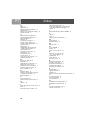 22
22
-
 23
23
-
 24
24
Artigos relacionados
-
Philips VOIP0801B/10 Guia rápido
-
Philips VOIP0801B/55 Manual do usuário
-
Philips VOIP0801B/55 Guia rápido
-
Philips VOIP3212S/01 Guia rápido
-
Philips VOIP8550B/26 Guia rápido
-
Philips VOIP0801B/10 Product Datasheet
-
Philips VOIP0801B/55 Product Datasheet
-
Philips VOIP3212S/01 Manual do usuário
-
Philips VOIP1511B/10 Guia rápido
-
Philips VOIP1511B/55 Manual do usuário